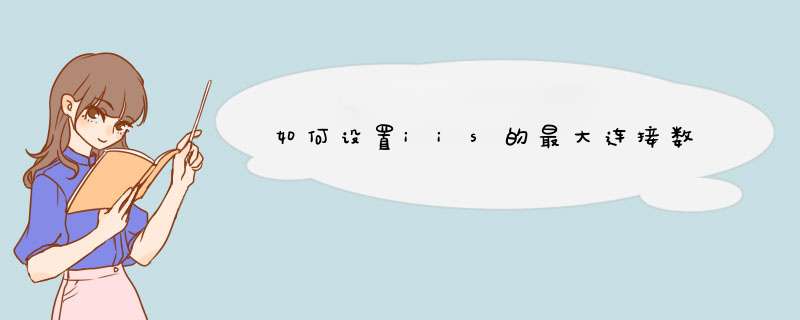
IIS Manager >ApplicationPools >Advanced Settings
Queue Length : 65535
2、调整IIS 7的appConcurrentRequestLimit设置(由原来的默认5000改为100000。)
c:\windows\system32\inetsrv\appcmd.exe set config /section:serverRuntime /appConcurrentRequestLimit:100000
在%systemroot%\System32\inetsrv\config\applicationHost.config中可以查看到该设置:
<serverRuntime appConcurrentRequestLimit="100000" />
3、调整machine.config中的processModel>requestQueueLimit的设置 (由原来的默认5000改为100000。)
<configuration>
<system.web>
<processModel requestQueueLimit="100000"/>
4、修改注册表,调整IIS 7支持的同时TCPIP连接数(由原来的默认5000改为100000。)
reg add HKLM\System\CurrentControlSet\Services\HTTP\Parameters /v MaxConnections /t REG_DWORD /d 100000
如果要想知道确切的当前网站IIS连接数的话,最有效的方法是通过windows自带的系统监视器来查看。一、运行-->输入“perfmon.msc”.
二、在“系统监视器”图表区域里点击右键,然后点“添加计数器”.
三、在“添加计数器”窗口,“性能对象”选择Web Service,“从列表选择计数器”选中Current Connection,“从列表选择实例”选中你要统计的站点,最后点击“添加”按钮.
查看IIS连接数,还可以在“运行”-->输入“netstat -a”命令来查看,不过由于显示结果太多太杂,很难统计HTTP的连接总数,所以不推荐使用此命令来查看。
WIN7中IIS7默认配置的服务器同时最多只能处理5000个请求,用户量不大的时候感觉就是无限制。可以自己更改限制。
不过如果由于某些情况(程序问题等)造成同时请求超过5000或者用户量大的时候时,将会导致服务器错误。为此,可以修改服务器的设置,比如支持10万个同时请求。
1. 调整IIS7应用程序池队列长度
依次打开,IIS管理器 >应用程序池 >高级设置,修改队列长度为65535。
2. 调整IIS 7的appConcurrentRequestLimit设置
打开%systemroot%\System32\inetsrv\config\applicationHost.config,将appConcurrentRequestLimit的值由默认5000改为100000。
<serverRuntime appConcurrentRequestLimit="100000" />
也可以直接在运行中执行:
c:\windows\system32\inetsrv\appcmd.exe set config /section:serverRuntime /appConcurrentRequestLimit:100000
3. 调整machine.config中的processModel>requestQueueLimit的设置
打开%windir%\Microsoft.NET\Framework\v4.0.30319\Config\machine.config,将requestQueueLimit的值由默认5000改为100000。
<configuration>
<system.web>
<processModel requestQueueLimit="100000"/>
4. 修改注册表,调整IIS 7支持的同时TCPIP连接数
在HKEY_LOCAL_MACHINE\SYSTEM\CurrentControlSet\services\HTTP\Parameters节,将默认连接数5000改为100000。
欢迎分享,转载请注明来源:夏雨云

 微信扫一扫
微信扫一扫
 支付宝扫一扫
支付宝扫一扫
评论列表(0条)